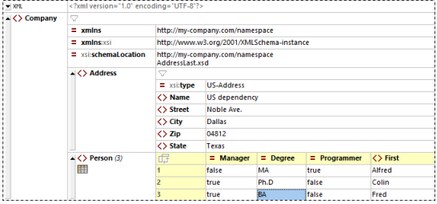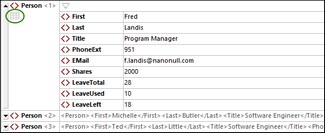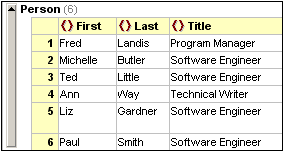XML dans le Mode Grid
Le Mode Grid affiche la structure hiérarchique des documents XML par un ensemble de conteneurs imbriqués qui peuvent être étendus et compressés. Cela vous donne une image fidèle de la structure du document. Dans le Mode Grille, la structure du document peut être modifiée facilement et le contenu peut être édité en toute facilité.
Dans la deuxième capture d’écran ci-dessus, notez que le document est affiché comme hiérarchie dans un formulaire de grille. Lorsqu’un nœud peut héberger du contenu, il contient soit directement du contenu (comme dans le cas des nœuds du Texte) ou alors il est divisé en deux champs : le nom du nœud et le contenu du nœud (comme dans le cas des nœuds de l’ Élément). Les noms de nœud sont affichés en gras et le contenu du nœud en police d’écriture normale.
Barre d’outils Affichage Grille
Les commandes liées à l’édition dans le Mode Grille peuvent être accédées rapidement par le biais de la barre d’outils Affichage Grille (capture d’écran ci-dessous)—qui est située dans l’espace de la barre d’outils tout en haut de la fenêtre d’application. Pointez sur l’icône de la barre d’outils pour voir ses nom et raccourci.

| Note : | Ces commandes sont souvent disponibles dans le menu XML. |
Aperçu des fonctions du Mode Grille
Pour un aperçu des fonctions du Mode Grille, voir les sections suivantes :
•Affichage du document, qui décrit les fonctions de l’affichage du Mode Grid
•Structure du document, qui décrit comment la structure du document est affichée dans le Mode Grille et explique les fonctions du Mode Grille que vous pouvez utiliser pour modifier la structure du document
•Contenu du document, qui montre comment éditer et valider le contenu dans le Mode Grille
•Paramètres du Mode Grille, qui listent et décrivent les paramètres qui s’appliquent au Mode Grille
Afficher en tant que Table
Les éléments répétitifs sont affichés en Mode Grille standard, l’un après l’autre, en progressant de manière verticale vers le bas dans l’ordre du document (voir la capture d’écran ci-dessous, à gauche). Toutefois, afficher des éléments répétitifs comme les lignes d’une table fournit des fonctions d’édition additionnelles. Dans la capture d’écran ci-dessous, l’élément Personne est l’élément répétitif. La capture d’écran à gauche montre le Mode Grille standard ; l’élément de la première Personne est montré en mode élargi, alors que les instances subséquentes sont affichées en mode compressé. La capture d’écran à droite montre les éléments répétitifs de la Personne comme lignes d’une table.
Pour passer au Mode Table, cliquez sur l’icône en Mode Table (encerclé en vert dans la capture d’écran ci-dessous, à gauche). L’icône est affichée en couleur (voir la capture d’écran ci-dessous, à droite) si vous êtes passé à l’affichage de table.
Le Mode Table propose des avantages d’édition uniques dans le sens que les lignes et les colonnes entières peuvent être manipulées par rapport aux autres colonnes et lignes dans la table. Cette fonction permet des opérations comme trier les lignes de la table sur la base des valeurs d’une colonne. Dans la capture d’écran ci-dessus à droite, par exemple, les six éléments Personne peuvent être triés sur la base de leurs Derniers éléments enfants par le biais d’une seule commande dans la barre d’outils du Mode Grid. Une telle opération est plus simple que d’effectuer une transformation XSLT, qui serait la manière usuelle de trier un nodeset XML.
Pour plus d'informations, voir la page Affichage Table.
Filtres et formules
Le Mode Grille propose deux fonctions uniques et très utiles :
•Les Filtres vous permettent de filtrer les données qui sont affichées dans le Mode Grid. Un filtre peut être configuré sur un ou plusieurs éléments dans le document.
•Les Formules vous permettent de calculer un résultat ou de générer un nodeset qui peut être enregistré dans le document.
Pour plus d’information, veuillez voir les pages respectives.
Les images et graphiques dans le Mode Grid
Les images et graphiques peuvent être affichés comme graphiques dans le Mode Grid. Voir Affichage de l’image dans le Mode Grid et Graphiques dans le Mode Grille pour des informations sur la procédure à suivre.